注册表操作技巧及教程.docx
《注册表操作技巧及教程.docx》由会员分享,可在线阅读,更多相关《注册表操作技巧及教程.docx(9页珍藏版)》请在冰豆网上搜索。
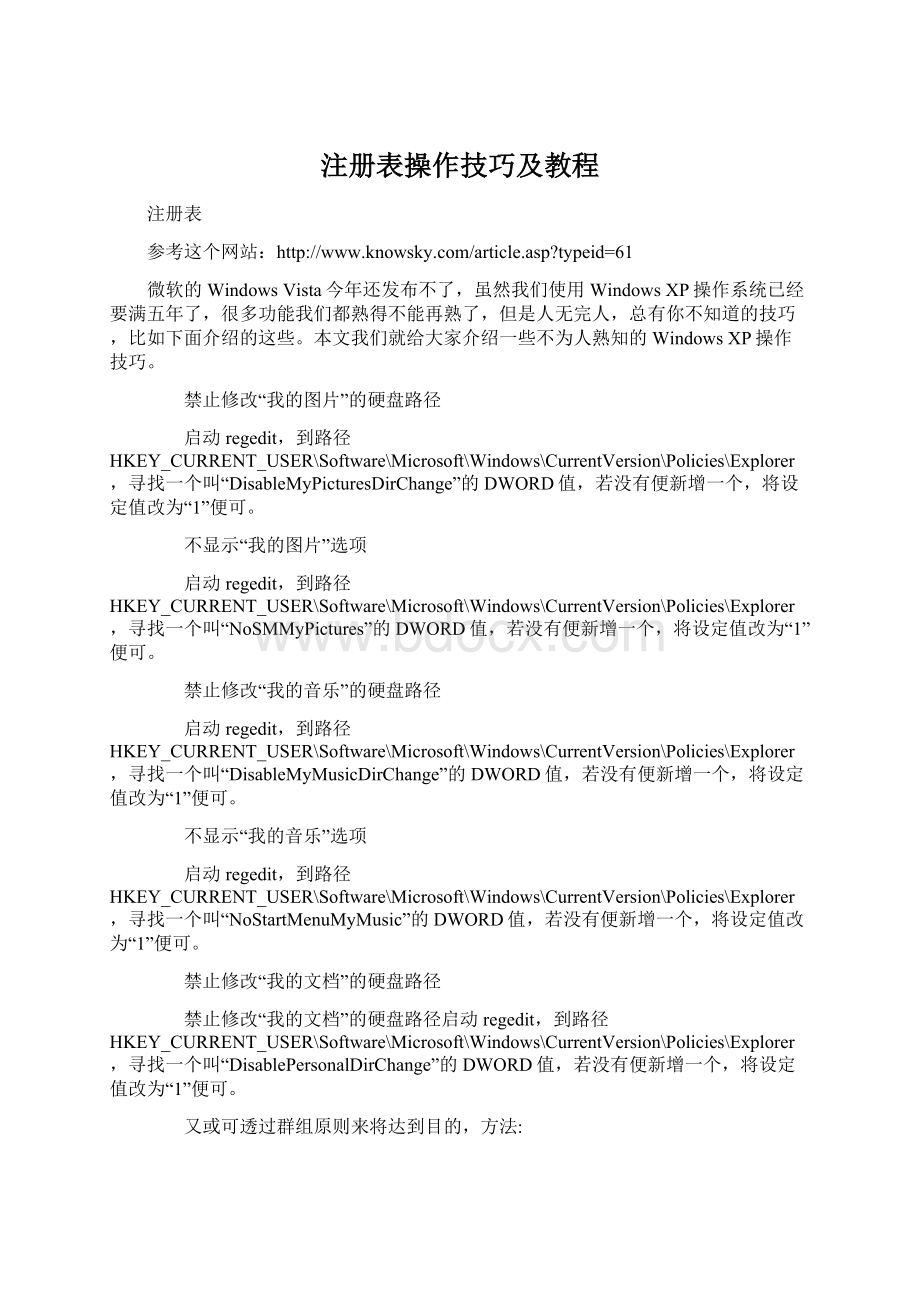
注册表操作技巧及教程
注册表
参考这个网站:
微软的WindowsVista今年还发布不了,虽然我们使用WindowsXP操作系统已经要满五年了,很多功能我们都熟得不能再熟了,但是人无完人,总有你不知道的技巧,比如下面介绍的这些。
本文我们就给大家介绍一些不为人熟知的WindowsXP操作技巧。
禁止修改“我的图片”的硬盘路径
启动regedit,到路径HKEY_CURRENT_USER\Software\Microsoft\Windows\CurrentVersion\Policies\Explorer,寻找一个叫“DisableMyPicturesDirChange”的DWORD值,若没有便新增一个,将设定值改为“1”便可。
不显示“我的图片”选项
启动regedit,到路径HKEY_CURRENT_USER\Software\Microsoft\Windows\CurrentVersion\Policies\Explorer,寻找一个叫“NoSMMyPictures”的DWORD值,若没有便新增一个,将设定值改为“1”便可。
禁止修改“我的音乐”的硬盘路径
启动regedit,到路径HKEY_CURRENT_USER\Software\Microsoft\Windows\CurrentVersion\Policies\Explorer,寻找一个叫“DisableMyMusicDirChange”的DWORD值,若没有便新增一个,将设定值改为“1”便可。
不显示“我的音乐”选项
启动regedit,到路径HKEY_CURRENT_USER\Software\Microsoft\Windows\CurrentVersion\Policies\Explorer,寻找一个叫“NoStartMenuMyMusic”的DWORD值,若没有便新增一个,将设定值改为“1”便可。
禁止修改“我的文档”的硬盘路径
禁止修改“我的文档”的硬盘路径启动regedit,到路径HKEY_CURRENT_USER\Software\Microsoft\Windows\CurrentVersion\Policies\Explorer,寻找一个叫“DisablePersonalDirChange”的DWORD值,若没有便新增一个,将设定值改为“1”便可。
又或可透过群组原则来将达到目的,方法:
先以系统管理员的身份登入,到“开始”-->“运行”,键入“gpedit.msc”进入群组原则的设定,在“本机计算机原则”下打开“使用者设定”-->“系统管理模板”-->“桌面”-->禁止使用者变更“我的文档”路径便可。
不显示“我的文档”选项
启动regedit,到路径HKEY_CURRENT_USER\Software\Microsoft\Windows\CurrentVersion\Policies\Explorer,寻找一个叫“NoSMMyDocs”的DWORD值,若没有便新增一个,将设定值改为“1”便可。
限制“我最近的文档”显示的数目
启动regedit,到路径HKEY_CURRENT_USER\Software\Microsoft\Windows\CurrentVersion\Policies\Explorer,寻找一个叫“MaxRecentDocs”的DWORD值,若没有便新增一个,将设定值改为“1”便可。
不显示“我最近的文档”选项
启动regedit,到路径HKEY_CURRENT_USER\Software\Microsoft\Windows\CurrentVersion\Policies\Explorer,寻找一个叫“NoRecentDocsMenu”的DWORD值,若没有便新增一个,将设定值改为“1”便可。
停用“安全地删除硬件”项目
启动regedit,到路径HKEY_CURRENT_USER\Software\Microsoft\Windows\CurrentVersion\Policies\Explorer,寻找一个叫“NoStartMenuEjectPC”的DWORD值,若没有便新增一个,将设定值改为“1”便可。
不显示“我的计算机”
启动regedit,到路径HKEY_CURRENT_USER\Software\Microsoft\Windows\CurrentVersion\Policies\NonEnum,移除{20D04FE0-3AEA-1069-A2D8-08002B30309D}便可。
不显示“计算机关机”选项
启动regedit,到路径HKEY_CURRENT_USER\Software\Microsoft\Windows\CurrentVersion\Policies\Explorer,寻找一个叫“NoClose”的DWORD值,若没有便新增一个,将设定值改为“1”便可。
以Administrator身份登入系统,到“开始”-->“运行”,输入gpedit.msc,点选窗口左边的“计算机配置”-->“系统管理模板”-->“[开始]菜单和工作列”,启用“移除及停用[计算机关机]按钮”。
移除“搜索”选项
启动regedit,到路径HKEY_CURRENT_USER\Software\Microsoft\Windows\CurrentVersion\Policies\Explorer,寻找一个叫“NoFind”的DWORD值,若没有便新增一个,将设定值改为“1”便可。
移除“说明及支持“项目
启动regedit,到路径HKEY_CURRENT_USER\Software\Microsoft\Windows\CurrentVersion\Policies\Explorer,寻找一个叫“NoSMHelp”的DWORD值,若没有便新增一个,将设定值改为“1”便可。
移除“运行“选项
启动regedit,到路径HKEY_CURRENT_USER\Software\Microsoft\Windows\CurrentVersion\Policies\Explorer,寻找一个叫“NoRun”的DWORD值,若没有便新增一个,将设定值改为“1”便可。
隐藏“回收站“
方法:
启动Regedit,到路径HKEY_LOCAL_MACHINE\SOFTWARE\Microsoft\Windows\CurrentVersion\Explorer\HideDesktopIcons\NewStartPanel,加入一个名为“{645FF040-5081-101B-9F08-00AA002F954E}”的DWORD值,将它设定为“1”。
修改“开始”menu显示
要修改“开始”标题及menu显示,将要使用ResourceHacker来修改存放于C:
\Windows资料夹内的Explorer.exe,由于这运行档受到WindowsFileProtection(WFP)功能保护,故必须先将其解除保护。
解除WFP保护方法:
开启“档案总管”-->“Tools”à“FolderOptions”-->“View”,取消“Hideprotectedoperatingsystemfiles(recommend)”和“Hideextensionsforknownfiletypes”,同时取消“Showhiddenfilesandfolders”。
然后到“开始”-->“运行”,输入“%systemroot%\system32\Restore”,应找到一个叫“filelist.xml”档案,点选再右按鼠标键选“内容(Properties)”,取消“ReadOnly”一项。
开始正式修改filelist.xml,点鼠标右键,利用“记事本”开启档案,档案内容记录了所有受保护的重要档案。
寻找“%windir%\system.ini”一行,加入“%systemroot%\explorer.exe”一行后存档。
到“开始”-->“运行”,输入“%systemroot%\system32\dllcache”,寻找并删除Explorer.exe,因为WFP功能一经运行后,系统会把某些指定的重要档案备份到这里。
如果不把这档案删除,WFP功能运行例行检查时,发现Explorer曾经修改,便会实时将这个备份档取代刚修改的档案。
取消“自动更新”功能
WindowsXP“自动更新”功能,自检发现有新的系统补丁便实时更新,虽然方便,但却占用一定的系统资源,倒不如自行手动更新更好,如果取消自动功能功能呢?
方法如下:
到“控制台”-->“效能及维护”-->“系统”-->“自动更新”,选择“关闭自动更新,我要手动更新我的计算机”。
另外,进入“开始”-->“运行”,运行msconfig在“服务”项目下取消“AutomaticUpdates”。
隐藏“网上邻居”
WindowsXP要隐藏“网上邻居”,启动regedit,到路径HKEY_CURRENT_USER\Software\Microsoft\Windows\CurrentVersion\Policies\Explorer,寻找一个叫“NoStartMenuNetworkPlaces”的DWORD值,若没有便新增一个,将设定值改为“1”便可。
找寻在“添加和删除程序”内隐藏的程序
不是所有已安装的程序都可透过“添加和删除程序”功能来反安装,但可通过修改一些参数来解决。
例如WindowsXP安装在C盘内,打开C:
\Windows\inf资料夹,双击sysoc.inf文件,可看到有几行的倒数第二个单词是“Hide”。
就是这个单词告诉系统不要把这个条目显示在“新增/移除程序”列表内,可使用空隔键来代替“Hide”便可显示所要的程序了。
众所周知,操作系统的注册表是一个藏龙卧虎的地方,所有系统设置都可以在注册表中找到踪影,所有的程序启动方式和服务启动类型都可通过注册表中的小小键值来控制。
然而,正因为注册表的强大使得它也成为了一个藏污纳垢的地方。
病毒和木马常常寄生在此,偷偷摸摸地干着罪恶勾当,威胁着原本健康的操作系统。
如何才能有效地防范病毒和木马的侵袭,保证系统的正常运行呢?
今天笔者将从服务、默认设置、权限分配等九个方面入手为大家介绍如何通过注册表打造一个安全的系统。
特别提示:
在进行修改之前,一定要备份原有注册表。
1.拒绝“信”骚扰
安全隐患:
在Windows2000/XP系统中,默认Messenger服务处于启动状态,不怀好意者可通过“netsend”指令向目标计算机发送信息。
目标计算机会不时地收到他人发来的骚扰信息,严重影响正常使用。
解决方法:
首先打开注册表编辑器。
对于系统服务来说,我们可以通过注册表中“HKEY_LOCAL_MACHI
NESYSTEMCurrentControlSetService
s”项下的各个选项来进行管理,其中的每个子键就是系统中对应的“服务”,如“Messenger”服务对应的子键是“Messenger”。
我们只要找到Messenger项下的START键值,将该值修改为4即可。
这样该服务就会被禁用,用户就再也不会受到“信”骚扰了。
2.关闭“远程注册表服务”
安全隐患:
如果黑客连接到了我们的计算机,而且计算机启用了远程注册表服务(RemoteRegistry),那么黑客就可远程设置注册表中的服务,因此远程注册表服务需要特别保护。
解决方法:
我们可将远程注册表服务(RemoteRegistry)的启动方式设置为禁用。
不过,黑客在入侵我们的计算机后,仍然可以通过简单的操作将该服务从“禁用”转换为“自动启动”。
因此我们有必要将该服务删除。
找到注册表中“HKEY_LOCAL_
MACHINESYSTEMCurrentControlSet
Services”下的RemoteRegistry项,右键点击该项选择“删除”(图1),将该项删除后就无法启动该服务了。
在删除之前,一定要将该项信息导出并保存。
想使用该服务时,只要将已保存的注册表文件导入即可。
3.请走“默认共享”
安全隐患:
大家都知道在Windows2000/XP/2003中,系统默认开启了一些“共享”,它们是IPC$、c$、d$、e$和admin$。
很多黑客和病毒都是通过这个默认共享入侵操作系统的。
解决方法:
要防范IPC$攻击应该将注册表中“HKEY_LOCAL_MACHI
NESYSTEMCurrentControlSetControl
LSA”的RestrictAnonymous项设置为“1”,这样就可以禁止IPC$的连接。
对于c$、d$和admin$等类型的默认共享则需要在注册表中找到“HKEY_LOCAL_MACHINESYSTEM
CurrentControlSetServicesLanmanServ
erParameters”项。
如果系统为Windows2000Server或Windows2003,则要在该项中添加键值“AutoShareServ
er”(类型为“REG_DWORD”,值为“0”)。
如果系统为Windows2000PRO,则应在该项中添加键值“AutoSh
areWks”(类型为“REG_DWORD”,值为“0”)。
4.严禁系统隐私泄露
安全隐患:
在Windows系统运行出错的时候,系统内部有一个DR.WATSON程序会自动将系统调用的隐私信息保存下来。
隐私信息将保存在user.dmp和drwtsn32.log文件中。
攻击者可以通过破解这个程序而了解系统的隐私信息。
因此我们要阻止该程序将信息泄露出去。
解决方法:
找到“HKEY_LOACL_
MACHINESOFTWAREMicrosoftWin
dowsNTCurrentVersionAeDebug”,将AUTO键值设置为0,现在DR.WATSON就不会记录系统运行时的出错信息了。
同时,依次点击“Docume
ntsandSettings→ALLUsers→Docum
ents→drwatson”,找到user.dmp和drwtsn32.log文件并删除。
删除这两个文件的目的是将DR.WATSON以前保存的隐私信息删除。
提示:
如果已经禁止了DR.WATSON程序的运行,则不会找到“drwatson”文件夹以及user.dmp和drwtsn32.log这两个文件。
5.拒绝ActiveX控件的恶意骚扰
安全隐患:
不少木马和病毒都是通过在网页中隐藏恶意ActiveX控件的方法来私自运行系统中的程序,从而达到破坏本地系统的目的。
为了保证系统安全,我们应该阻止ActiveX控件私自运行程序。
解决方法:
ActiveX控件是通过调用Windowsscriptinghost组件的方式运行程序的,所以我们可以先删除“system32”目录下的wshom.ocx文件,这样ActiveX控件就不能调用Windowsscriptinghost了。
然后,在注册表中找到“HKEY_LOCAL_MACHINES
OFTWAREClassesCLSID{F935DC2
2-1CF0-11D0-ADB9-00C04FD58A0B
}”,将该项删除。
通过以上操作,ActiveX控件就再也无法私自调用脚本程序了。
6.防止页面文件泄密
安全隐患:
Windows2000的页面交换文件也和上文提到的DR.WATSON程序一样经常成为黑客攻击的对象,因为页面文件有可能泄露一些原本在内存中后来却转到硬盘中的信息。
毕竟黑客不太容易查看内存中的信息,而硬盘中的信息则极易被获取。
解决方法:
找到“HKEY_LOCAL_
MACHINESYSTEMCurrentControlSet
ControlSessionManagerMemoryMan
agement”,将其下的ClearPageFileAtSh
utdown项目的值设置为1(图2)。
这样,每当重新启动后,系统都会将页面文件删除,从而有效防止信息外泄。
7.密码填写不能自动化
安全隐患:
使用Windows系统冲浪时,常会遇到密码信息被系统自动记录的情况,以后重新访问时系统会自动填写密码。
这样很容易造成自己的隐私信息外泄。
解决方法:
在“HKEY_LOCAL_MACHINESOFTWA
REMicrosoftWindowsCurrentVersionpolicies”分支中找到network子项(如果没有可自行添加),在该子项下建立一个新的双字节值,名称为disablepasswordcaching,并将该值设置为1。
重新启动计算机后,操作系统就不会自作聪明地记录密码了。
8.禁止病毒启动服务
安全隐患:
现在的病毒很聪明,不像以前只会通过注册表的RUN值或MSCONFIG中的项目进行加载。
一些高级病毒会通过系统服务进行加载。
那么,我们能不能使病毒或木马没有启动服务的相应权限呢?
解决方法:
运行“regedt32”指令启用带权限分配功能的注册表编辑器。
在注册表中找到“HKEY_LOCAL_
MACHINESYSTEMCurrentControlSetServices”分支,接着点击菜单栏中的“安全→权限”,在弹出的Services权限设置窗口中单击“添加”按钮,将Everyone账号导入进来,然后选中“Everyone”账号,将该账号的“读取”权限设置为“允许”,将它的“完全控制”权限取消(图3)。
现在任何木马或病毒都无法自行启动系统服务了。
当然,该方法只对没有获得管理员权限的病毒和木马有效。
9.不准病毒自行启动
安全隐患:
很多病毒都是通过注册表中的RUN值进行加载而实现随操作系统的启动而启动的,我们可以按照“禁止病毒启动服务”中介绍的方法将病毒和木马对该键值的修改权限去掉。
解决方法:
运行“regedt32”指令启动注册表编辑器。
找到注册表中的“HKEY_CURRENT_MACHINESO
FTWAREMicrosoftWindowsCurrentVersionRUN”分支,将Everyone对该分支的“读取”权限设置为“允许”,取消对“完全控制”权限的选择。
这样病毒和木马就无法通过该键值启动自身了。
病毒和木马是不断“发展”的,我们也要不断学习新的防护知识,才能抵御病毒和木马的入侵。
与其在感染病毒或木马后再进行查杀,不如提前做好防御工作,修筑好牢固的城墙进行抵御。
毕竟亡羊补牢不是我们所希望发生的事情,“防患于未然”才是我们应该追求的。
WindowsXP的注册表非常庞大,它收集了与软硬件有关的配置和状态信息,以及和用户相关的各种设置。
为了防止注册表损坏,我们需要经常备份注册表。
大家都知道Windows98注册表是可以手工备份的,其实WindowsXP的注册表也可以手工备份。
在WindowsXP中,系统配置文件保存在“System32”下面的“Config”目录中,主要包括Sam、System、Software、Default等几个无后缀的文件,以及对应的log文件;用户配置文件保存在WindowsXP安装目录下的“Documentsandsettings\Username”目录中,主要有Ntuser.dat与对应的log文件。
手工备份WindowsXP注册表时,只需要将上面的文件复制到其他目录中就可以了。
如果用户采用的是多操作系统,可以在其他操作系统中备份这些文件。
如果WindowsXP安装分区使用的是NTFS文件系统,那么可以启动恢复控制台程序,直接利用其中的Copy命令来进行备份。
恢复控制台程序可以使用WindowsXP安装光盘中的“i386\winnt32.exe/cmdcons”命令来安装。
Windows将其配置信息存储在一个称为注册表的数据库中,该数据库包含计算机中每个用户的配置文件、有关系统硬件的信息、安装的程序及属性设置,Windows在其运行中不断引用这些信息。
WinXP提供了一个还原注册表的新方法,可以免除你在系统损坏后,重新安装Windows的漫长煎熬。
1、重新启动计算机,在看到“选择启动操作系统”消息后,请按“F8”键。
2、使用箭头键突出显示“最后一次正确的配置”,然后按Enter键。
必须关闭NUMLOCK,数字键盘上的箭头键才能工作。
3、如果有双启动或多启动系统,请使用箭头键突出显示要启动的操作系统,然后按“Enter”键。
成功启动Windows后,注册表将恢复到上次成功启动计算机时的状态。
选择“最后一次正确的配置”是解决从问题(如新添加的驱动程序与硬件不相符)中恢复系统的一种方法,但是它不能解决由于驱动程序或文件被损坏或丢失所导致的问题。
而且Windows只还原注册表顶HKLM\System\CurrentControlset中的信息,任何在其它注册表项中所做的更改均保持不变。